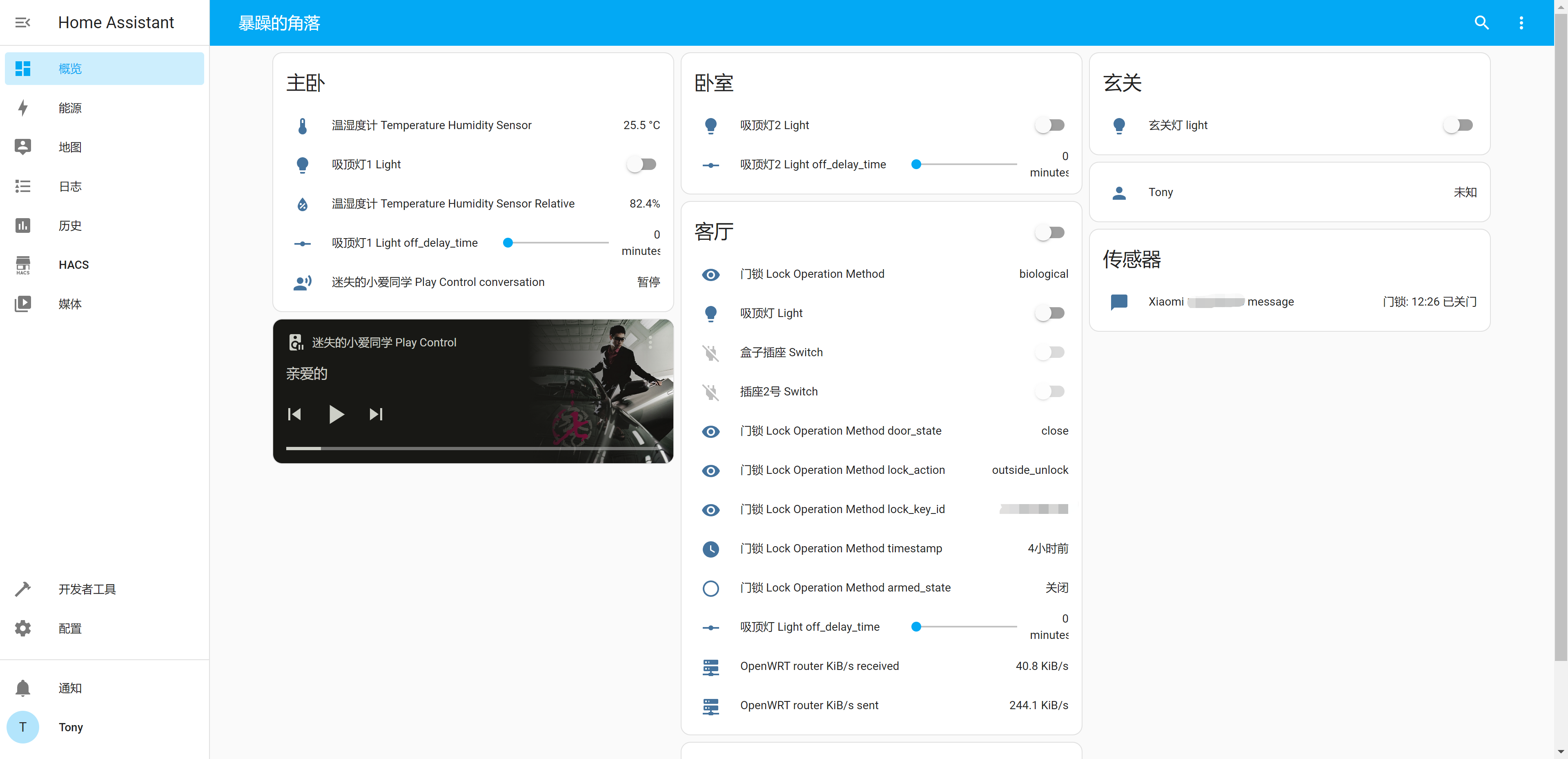1、Docker部署HomeAssistant
Armbian系统的安装可以参考我之前的文章,安装后,再安装好Docker,然后运行:
armbian-software
输入HomeAssistant对应的编号,自动安装。据官方回复,1开头的软件都是部署在docker的。曾经试过这样安装后没有映射端口导致无法访问,于是卸载了用以下命令安装。
docker run -d --name="homeassistant" -v /data/homeassistant:/config -p 8123:8123 homeassistant/home-assistant
备注:
-d:表示在后台运行
–name:给容器设置别名(不然会随机生成,为了方便管理)
-v:配置数据卷(容器内的数据直接映射到主机的物理路径)
-p:映射端口(容器内的端口直接映射到本地主机端口)
如果你用的是其他大神的Armbian,或者喜欢动手,可以看官方的安装说明。
2、安装Hacs
这是个坑,害我花了很多时间,差点放弃了。官方的安装方法我试了各种办法都无法连上,又尝试过离线安装法,但都以失败告吹,最后用的是gitee的Hacs极速版。
安装后,重启HomeAssistant。
进入“配置 - 设备与服务”,点击右下角“添加集成”,搜索并添加HACS。需要连接Github验证,我曾遇到弹窗提示“无法使用Github进行身份验证,请稍后再试。 授权过程未加速,请稍后或更换网络”,试了很多方法包括清空浏览器缓存、重启docker都没用,最后重启服务器再试就可以了。
3、使用Xiaomi Miot Auto添加米家设备
在HACS中搜索Xiaomi Miot Auto,点击搜索结果进入到详情页,点击右下角的“下载”,下载后重启HomeAssistant。
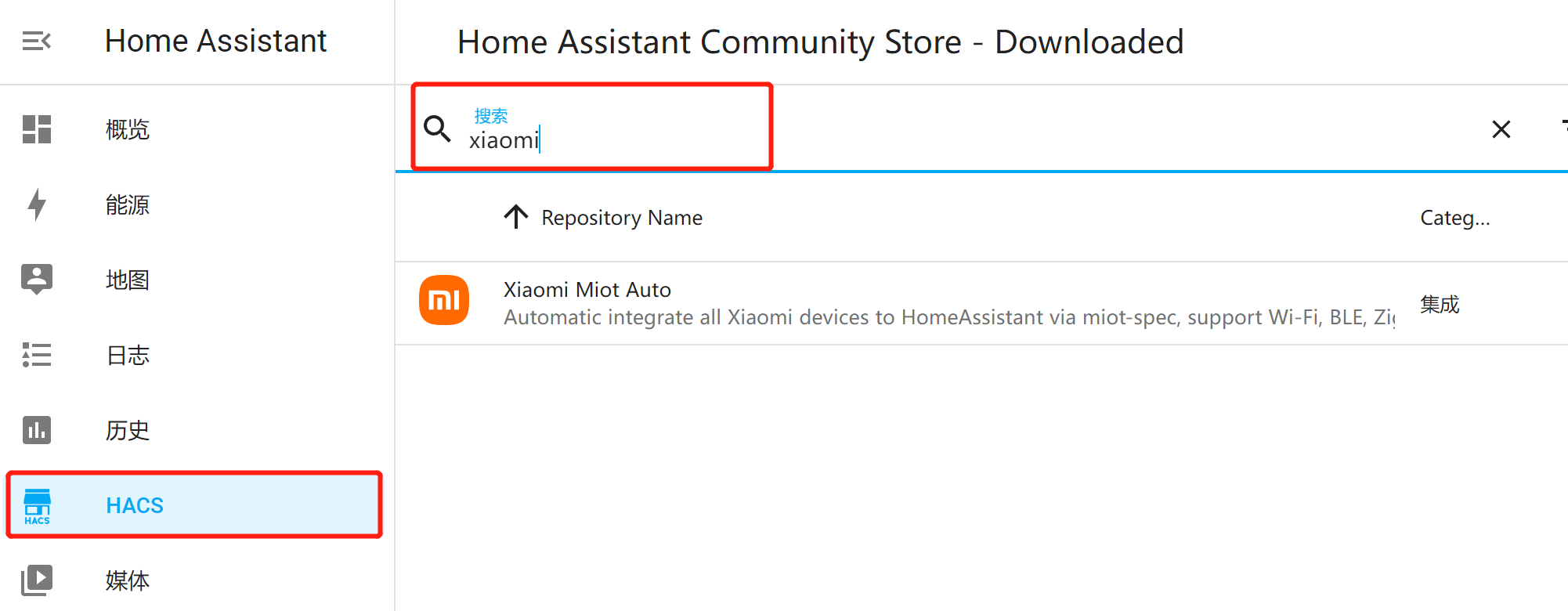
进入“配置 - 设备与服务”,点击右下角“添加集成”,搜索并添加“Xiaomi Miot Auto”,选择“账号集成”,输入小米账户密码,选择“Automatic自动模式”,提交。
添加成功后,回到概览就可以看到米家设备了,大功告成!但是我手机打开米家APP或者喊一声小爱同学也能管理设备啊。。。